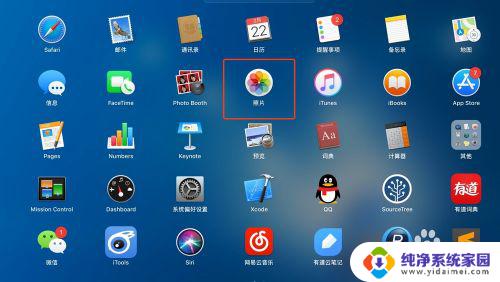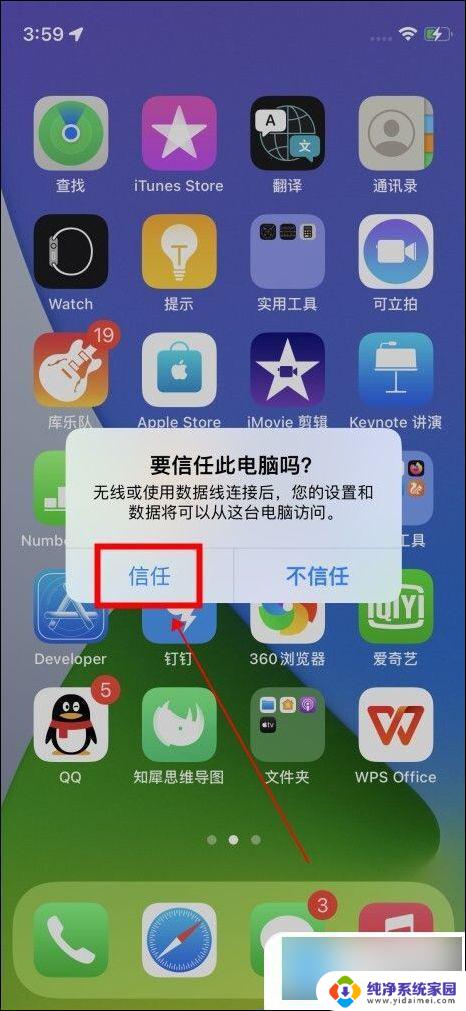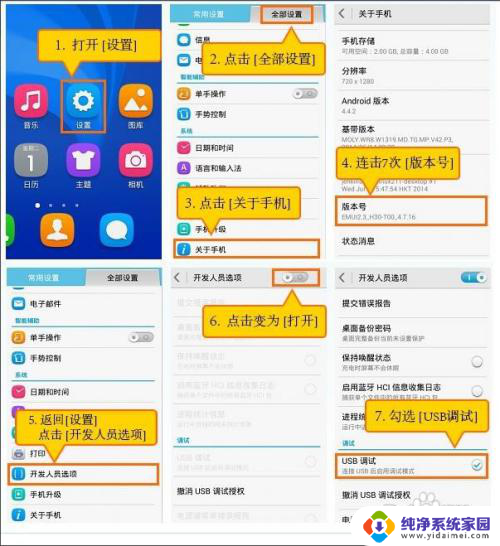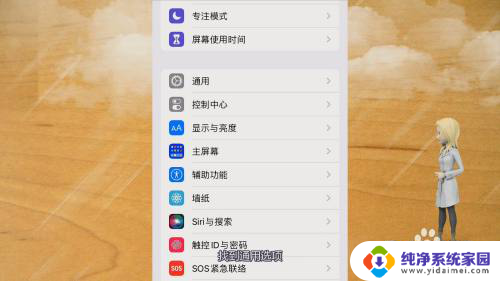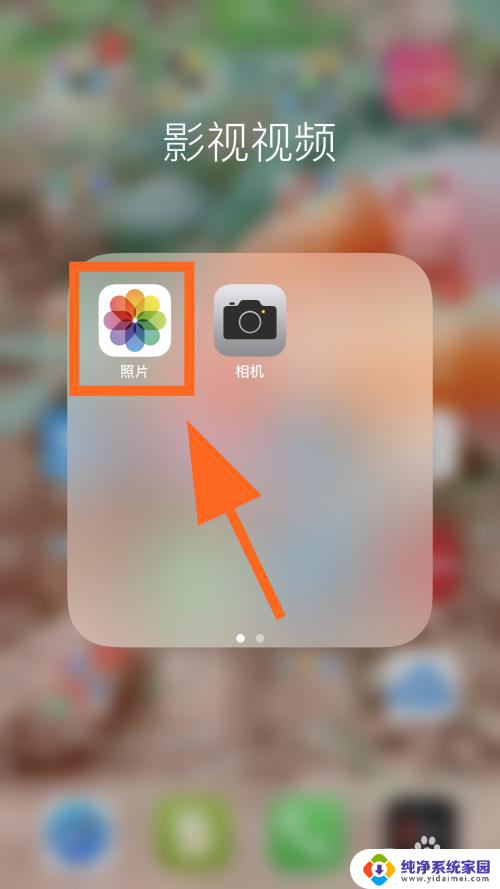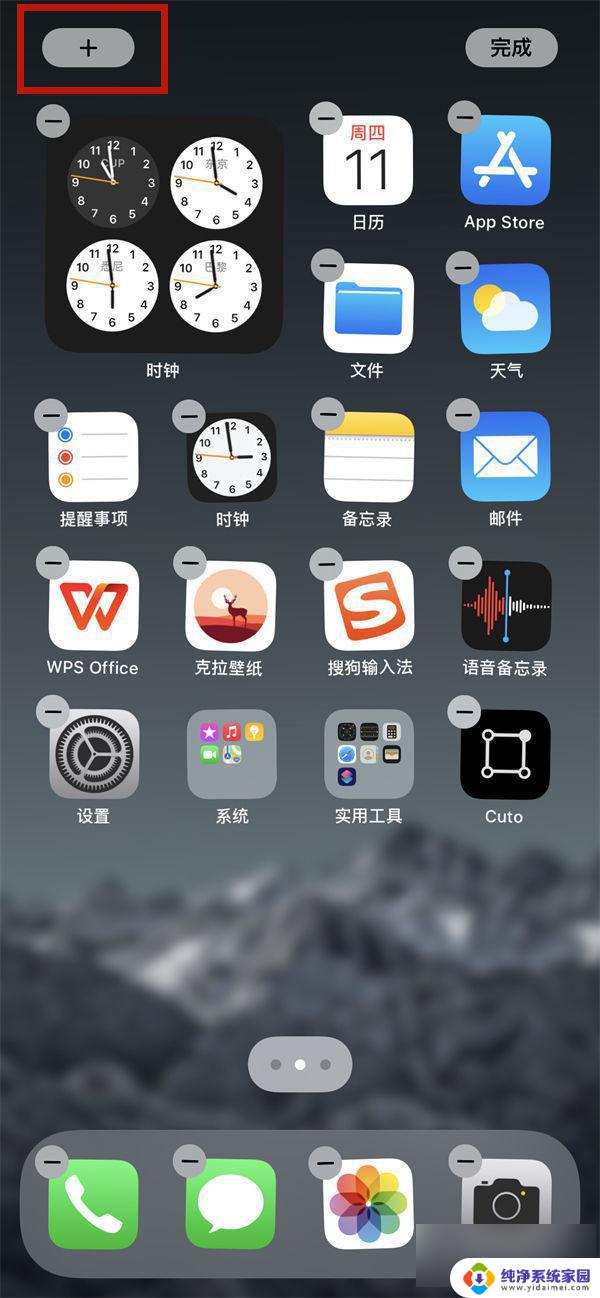macbook怎么不同步手机照片 如何让MacBook不自动同步手机照片
更新时间:2024-05-09 16:37:31作者:yang
在日常生活中,我们经常会遇到这样的情况:想要将手机中的照片同步到MacBook上,但却不知道如何操作,有时候我们可能希望MacBook不要自动同步手机照片,以免占用过多的存储空间或导致混乱。究竟该如何实现MacBook和手机照片的同步,又该如何让MacBook不自动同步手机照片呢?让我们一起来探讨这个问题。
方法如下:
1.你可以按照图片一标注的点击设置,按照图二标注的点击云端。
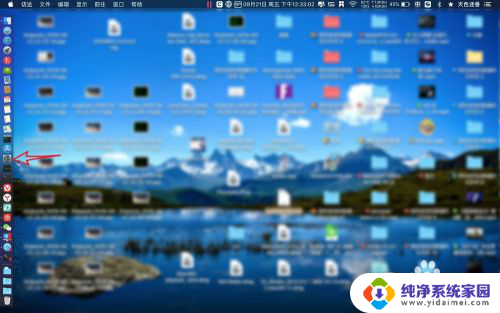
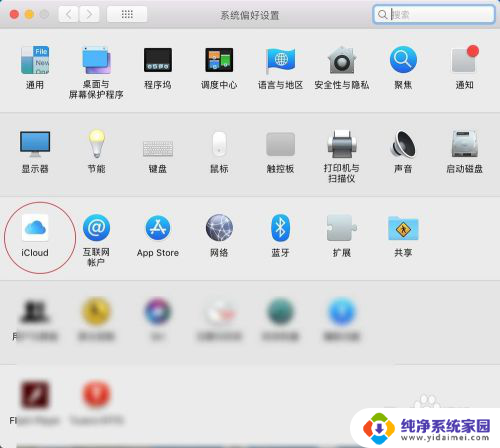
2.然后上面有个照片同步的勾,把它取消了即可。
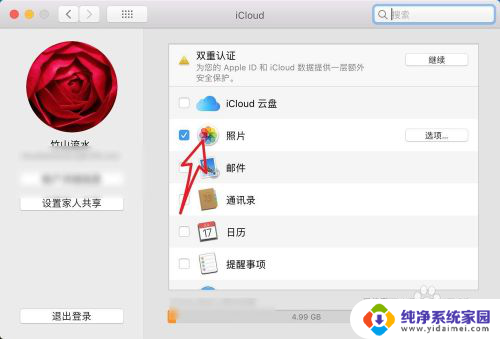
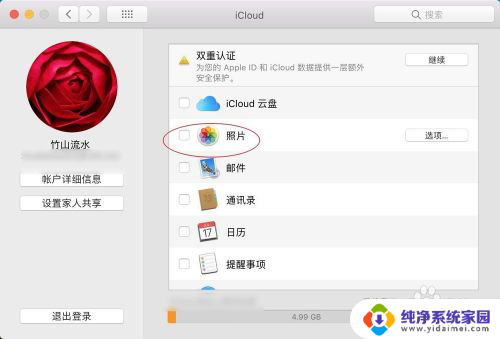
3.还不行的话,可以点击照片旁边的选项,然后有个我的照片流。
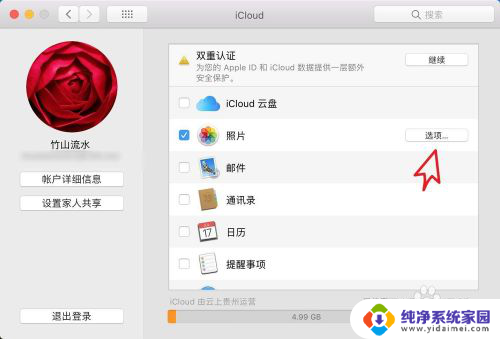
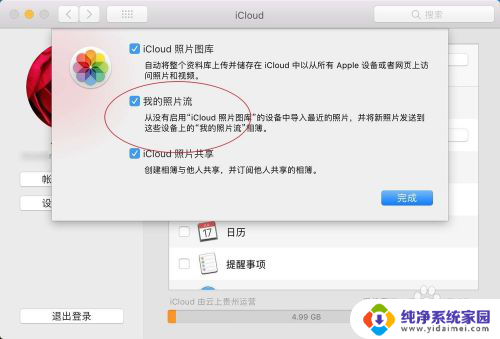
4.把这个勾取消点击确定。或者是直接点击这个退出登录。
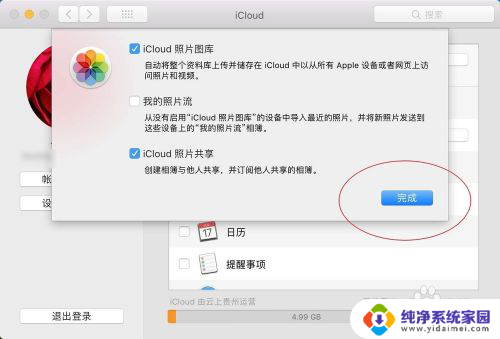
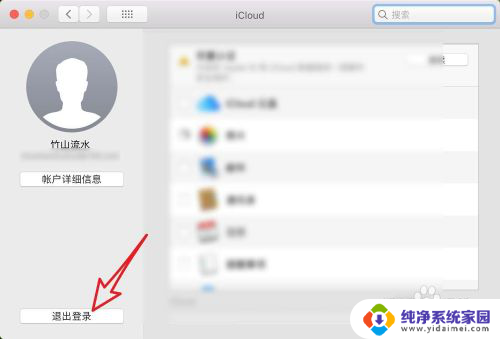
5.此时再去打开启动台,那么点击连接的软件。再次连接你的手机,手机上的图片将永不会同步到手机上了的。
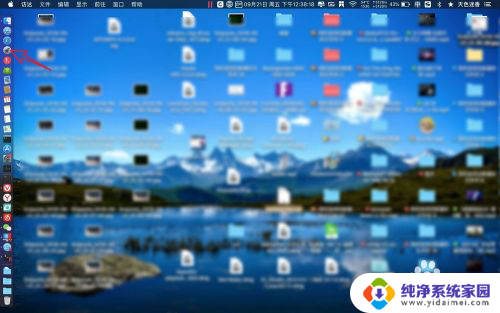
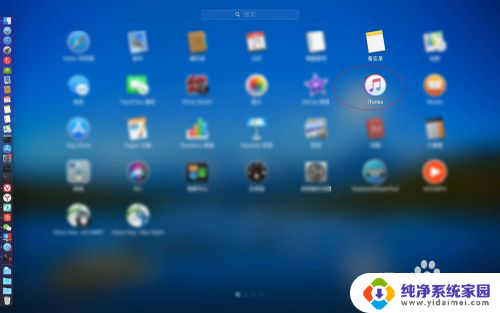
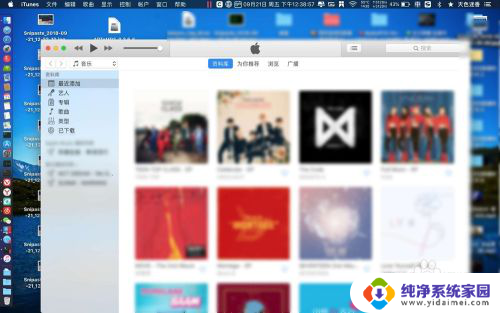
以上就是macbook怎么不同步手机照片的全部内容,有出现这种现象的用户可以尝试以上方法来解决,希望对大家有所帮助。